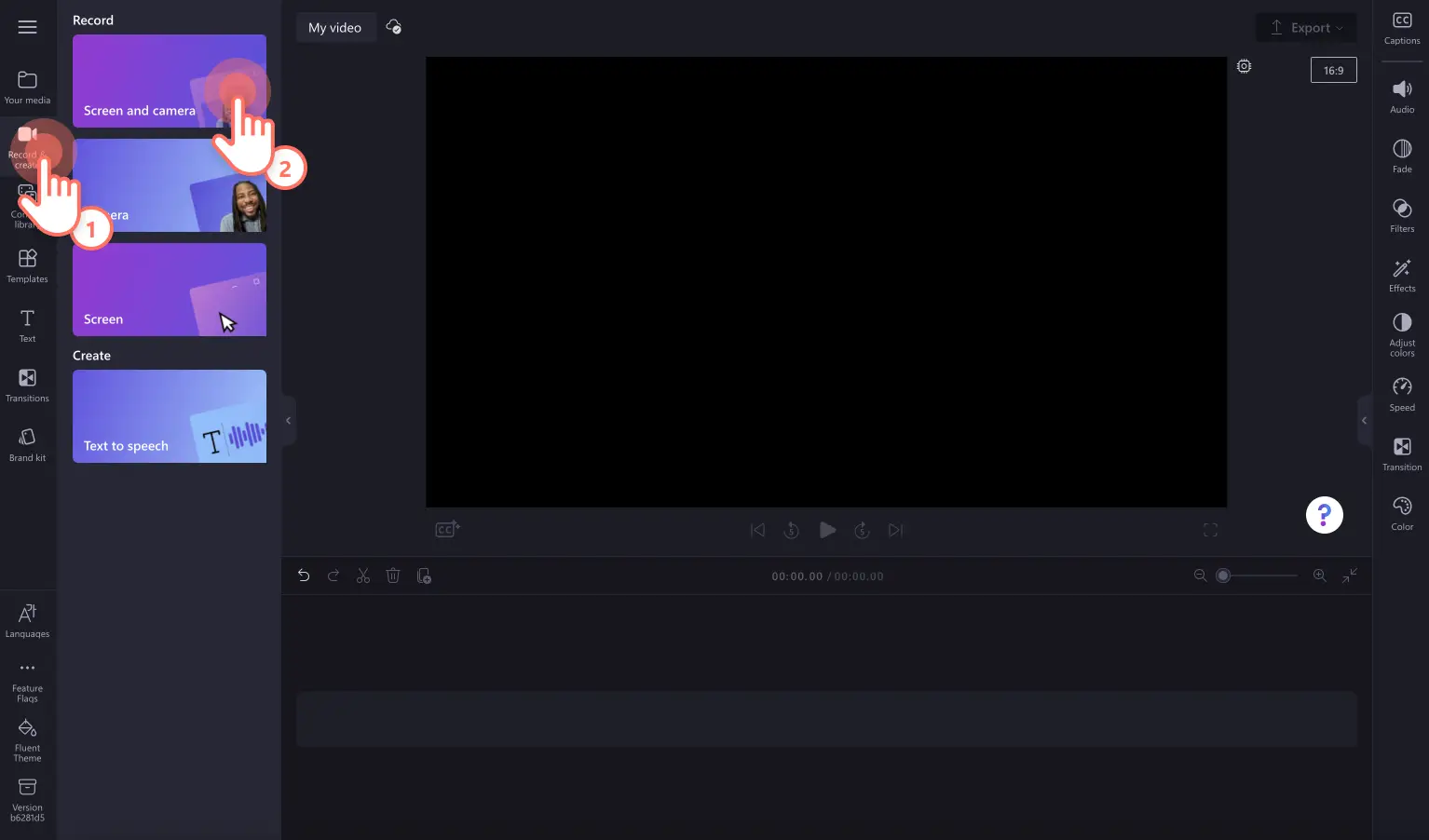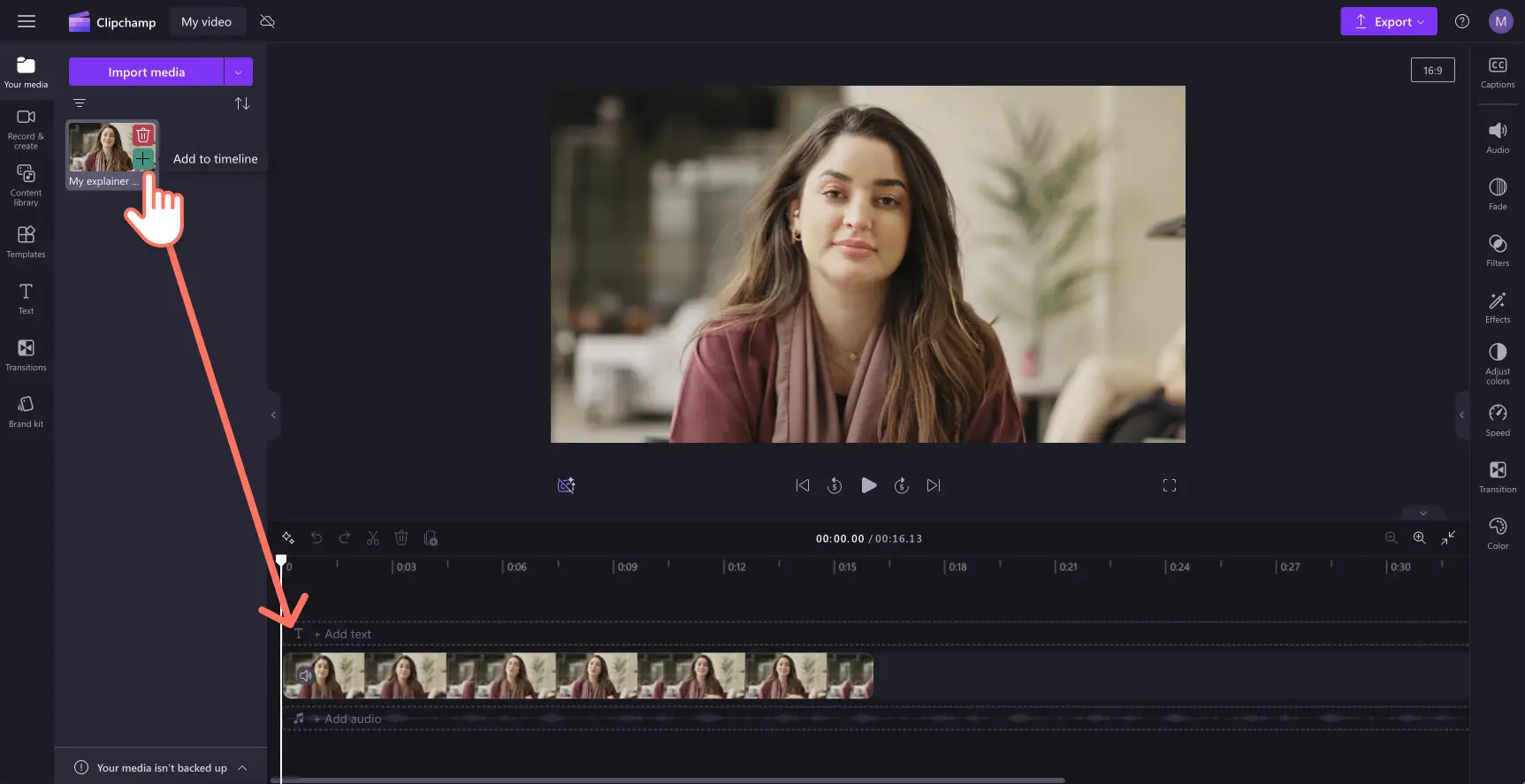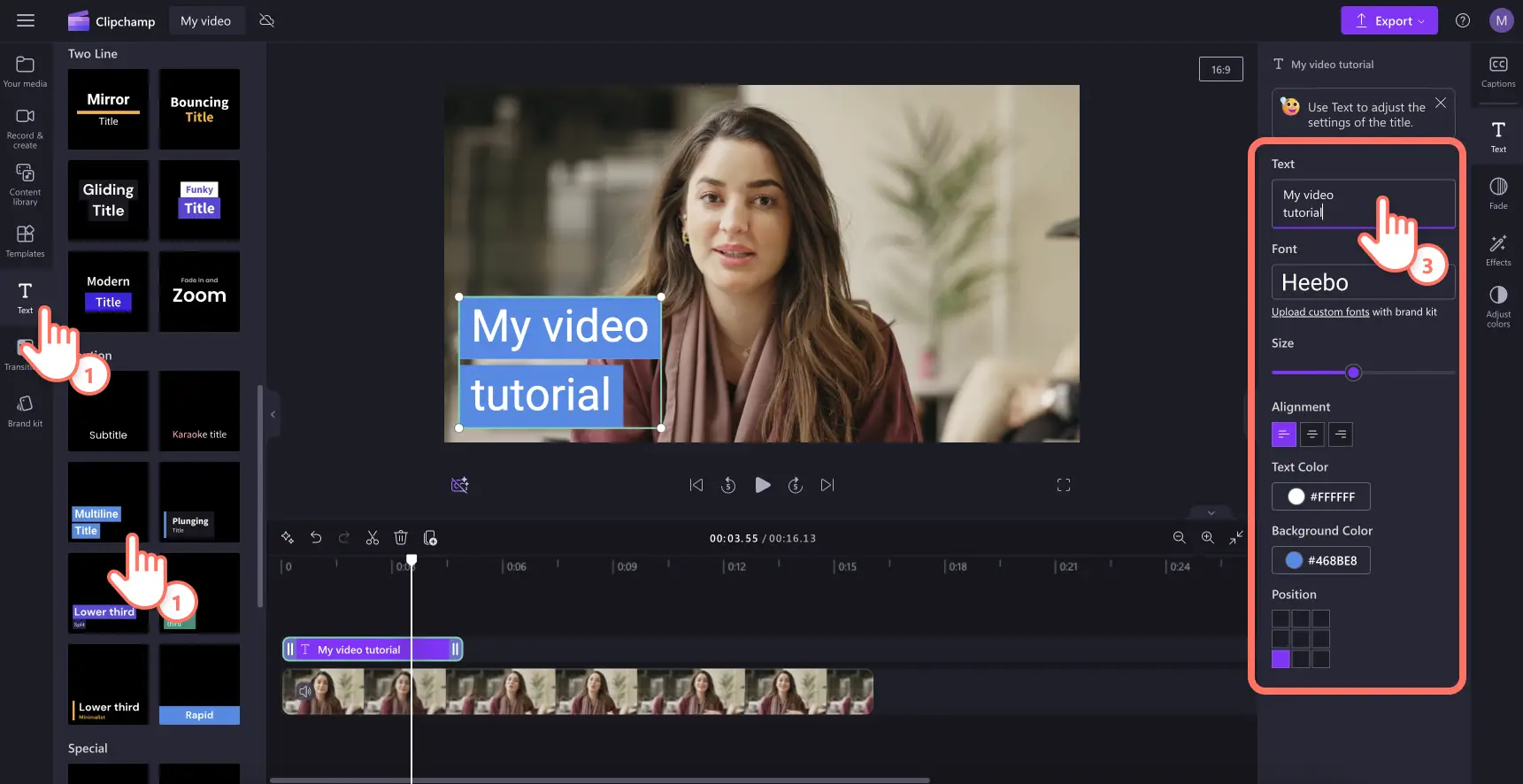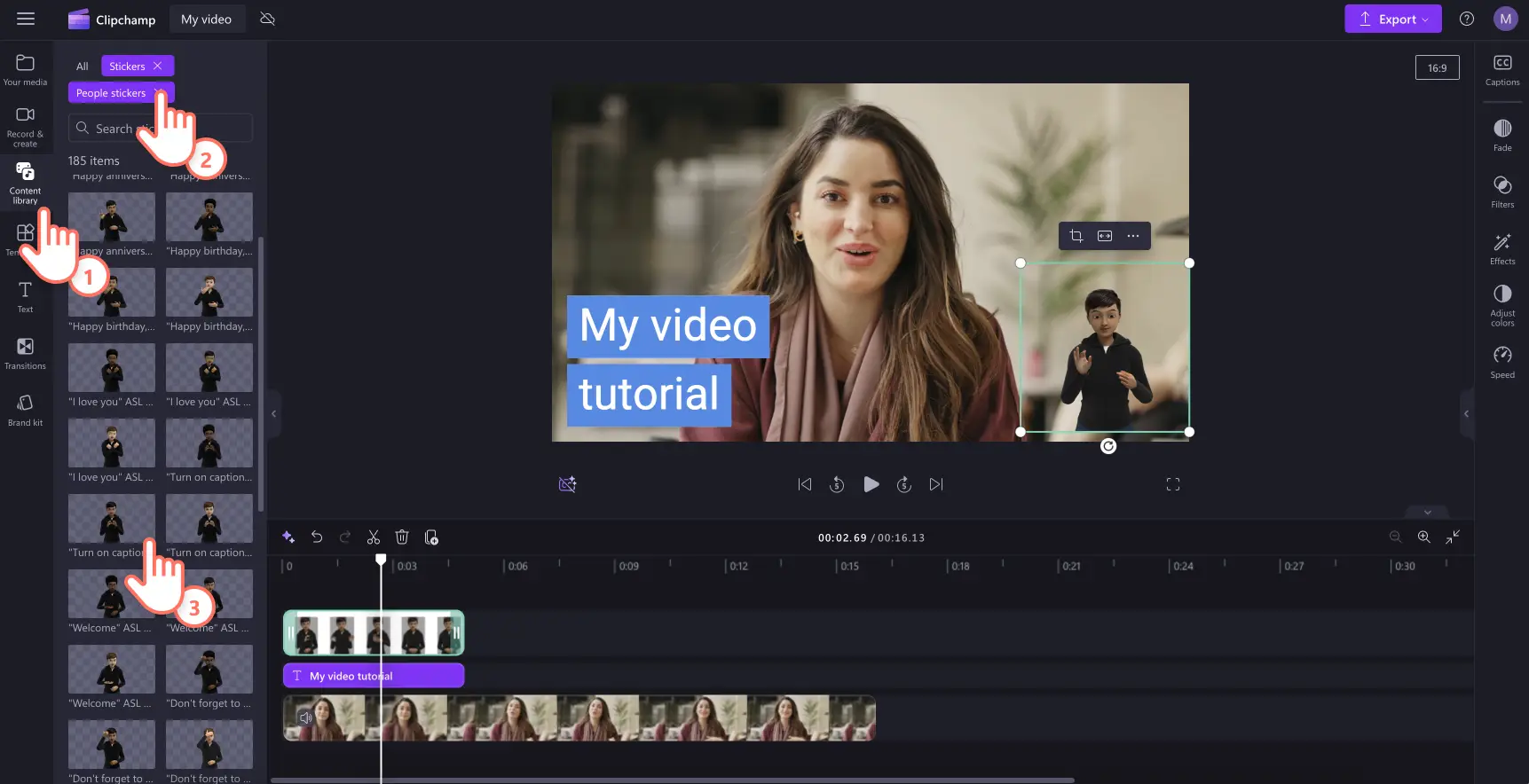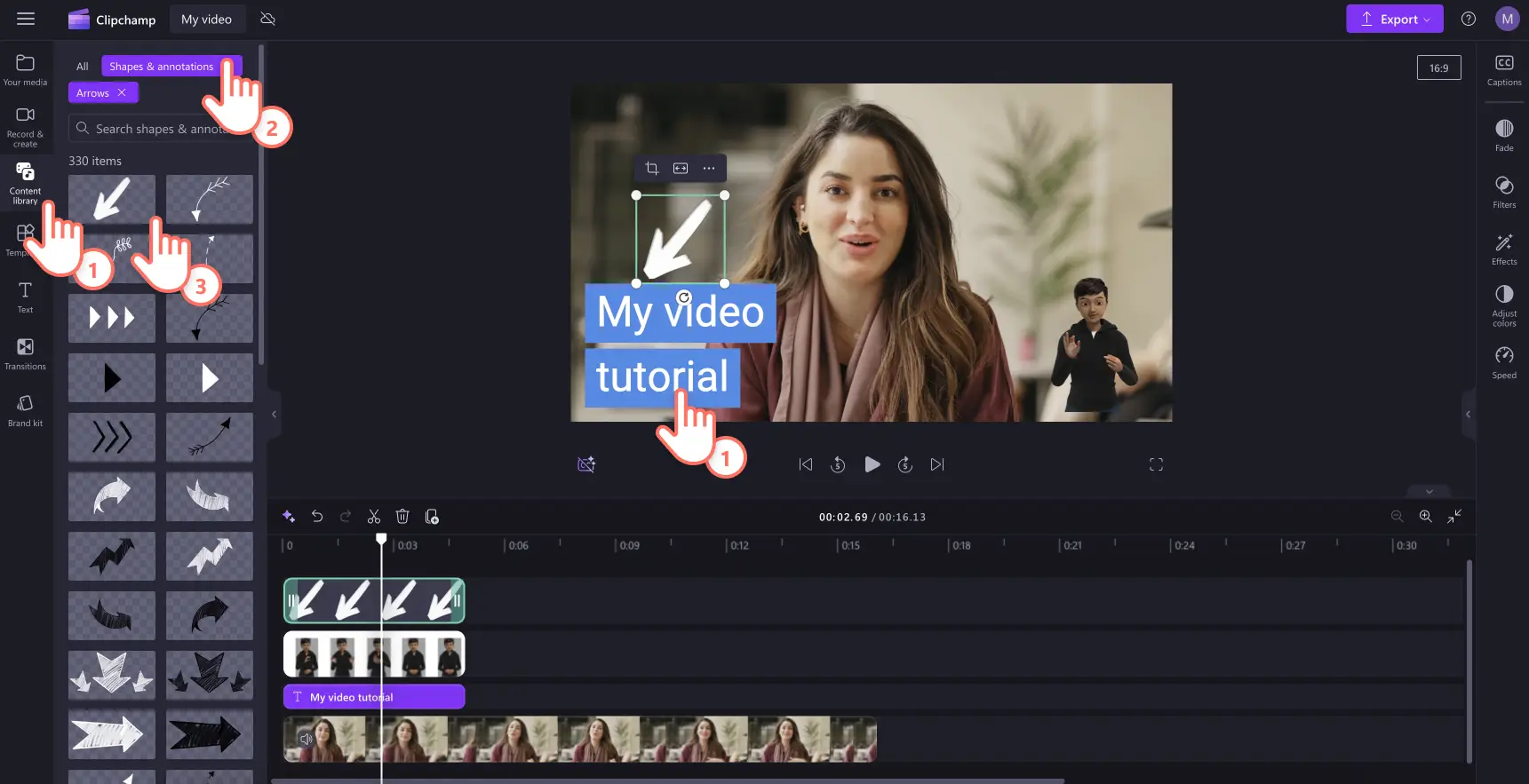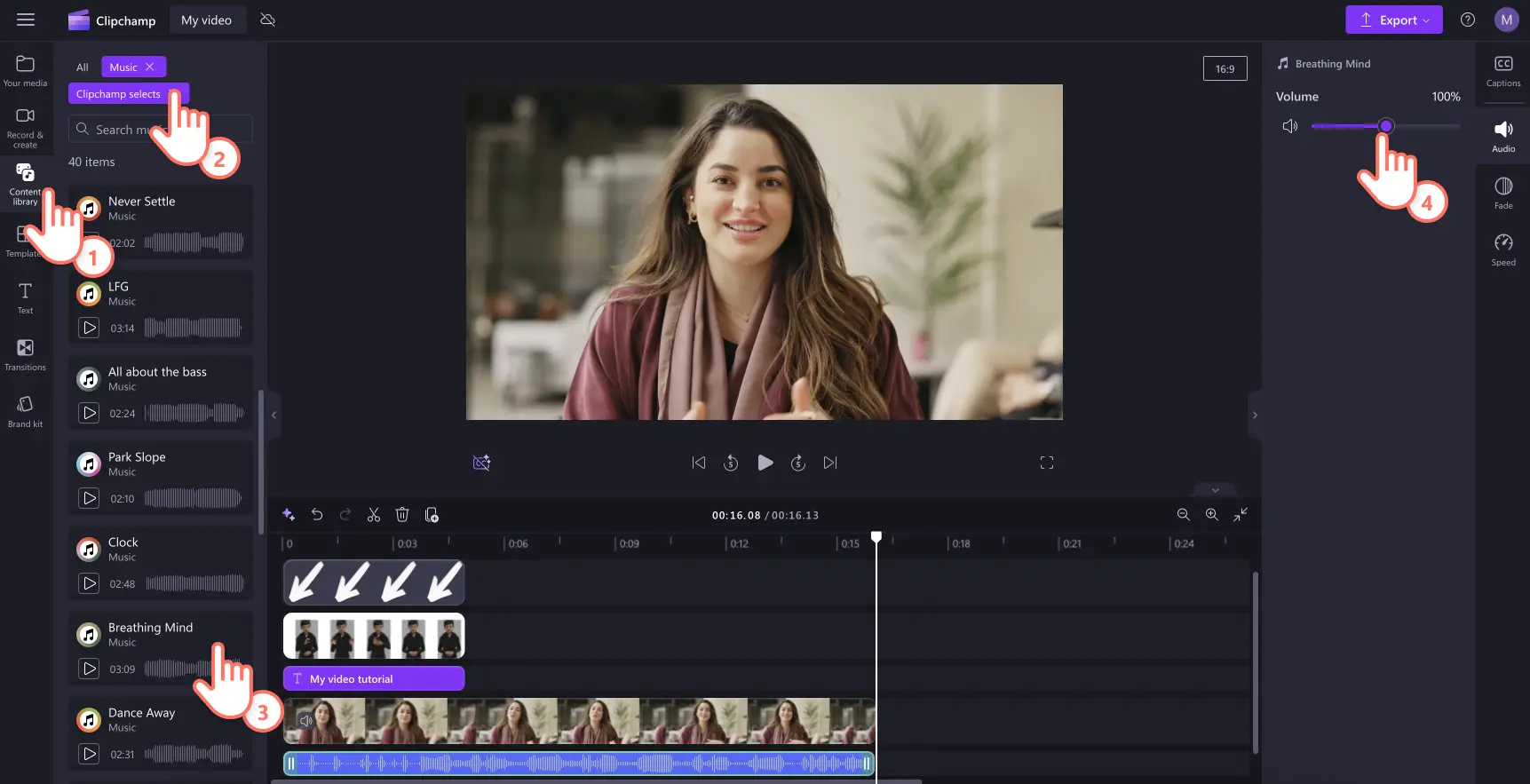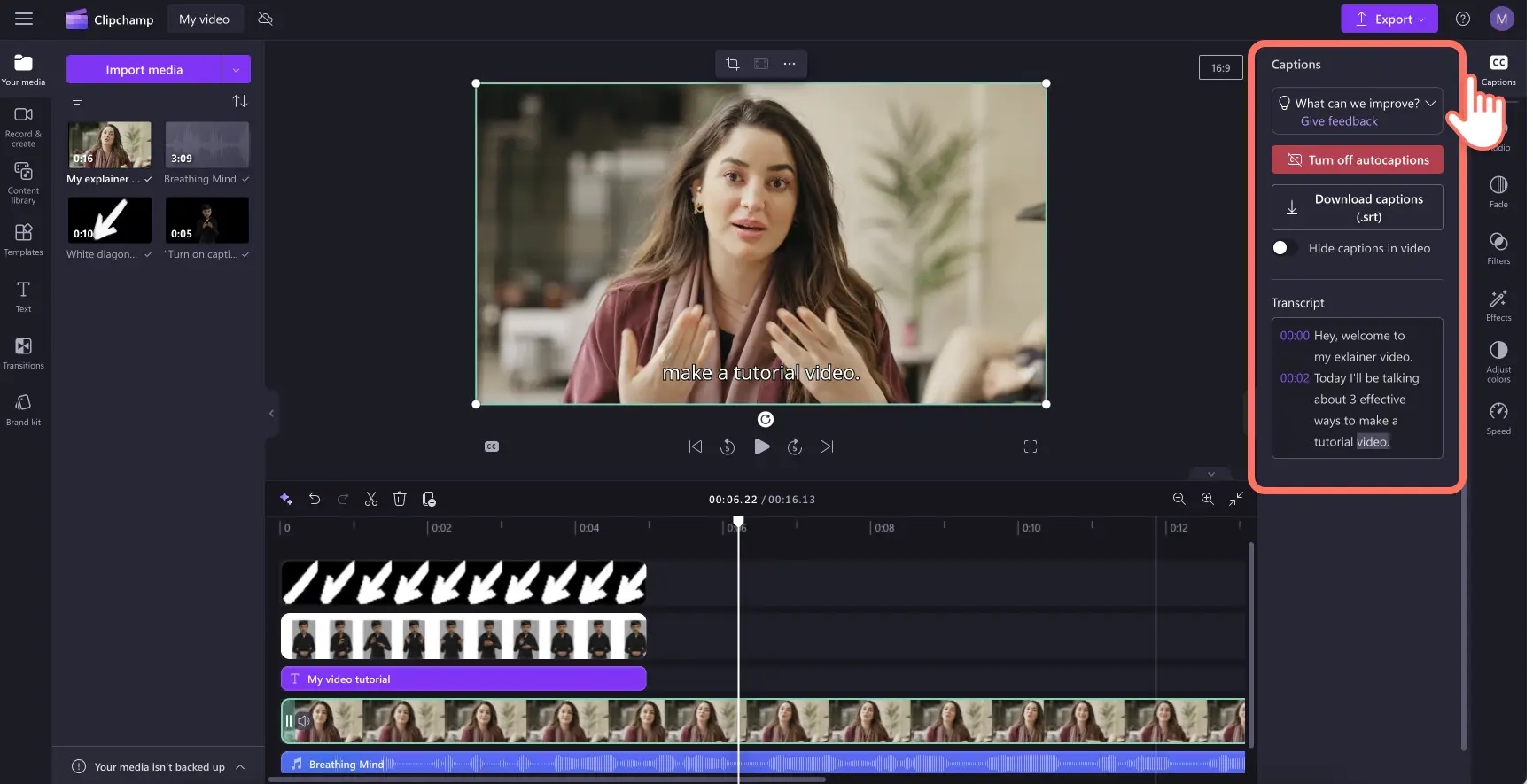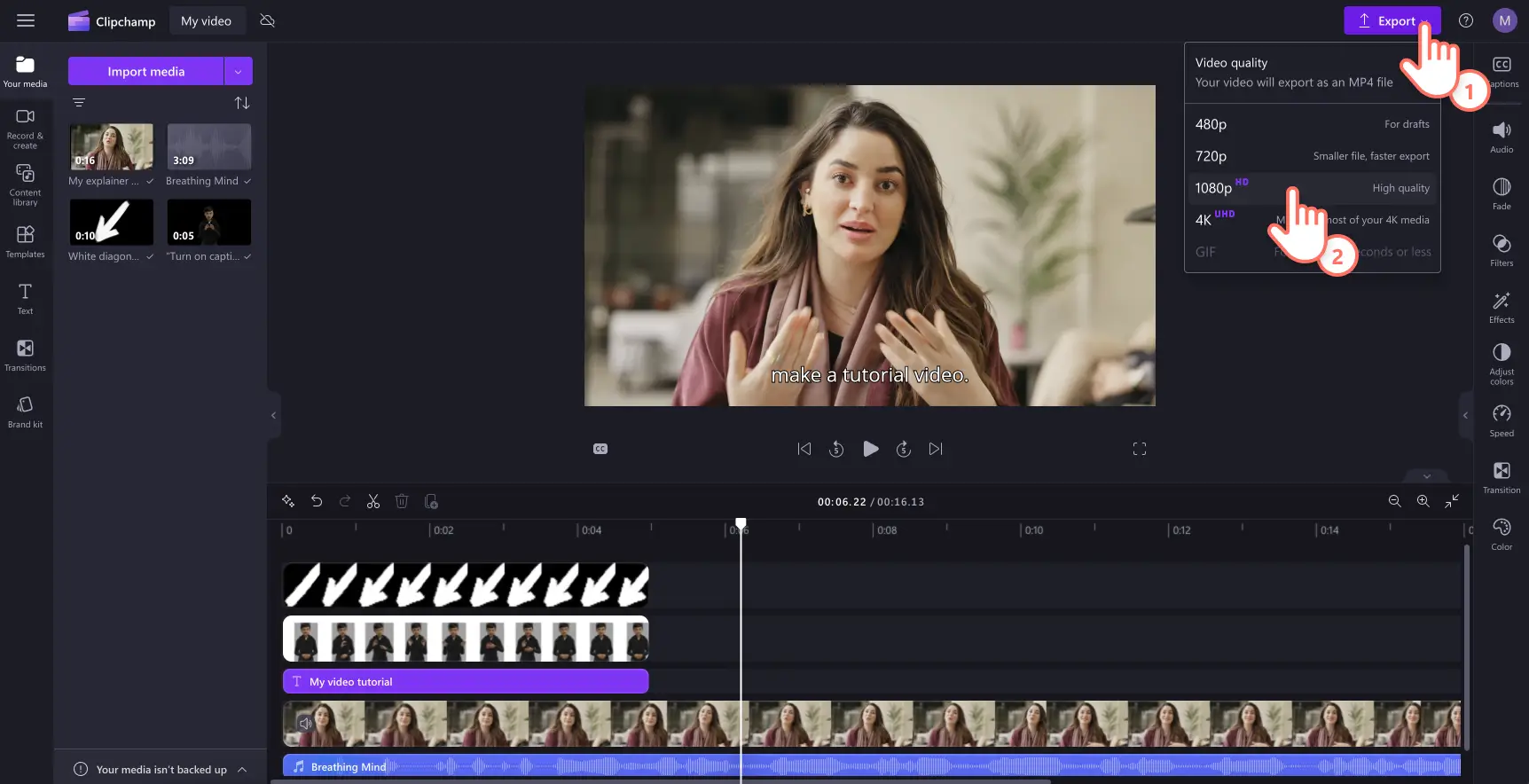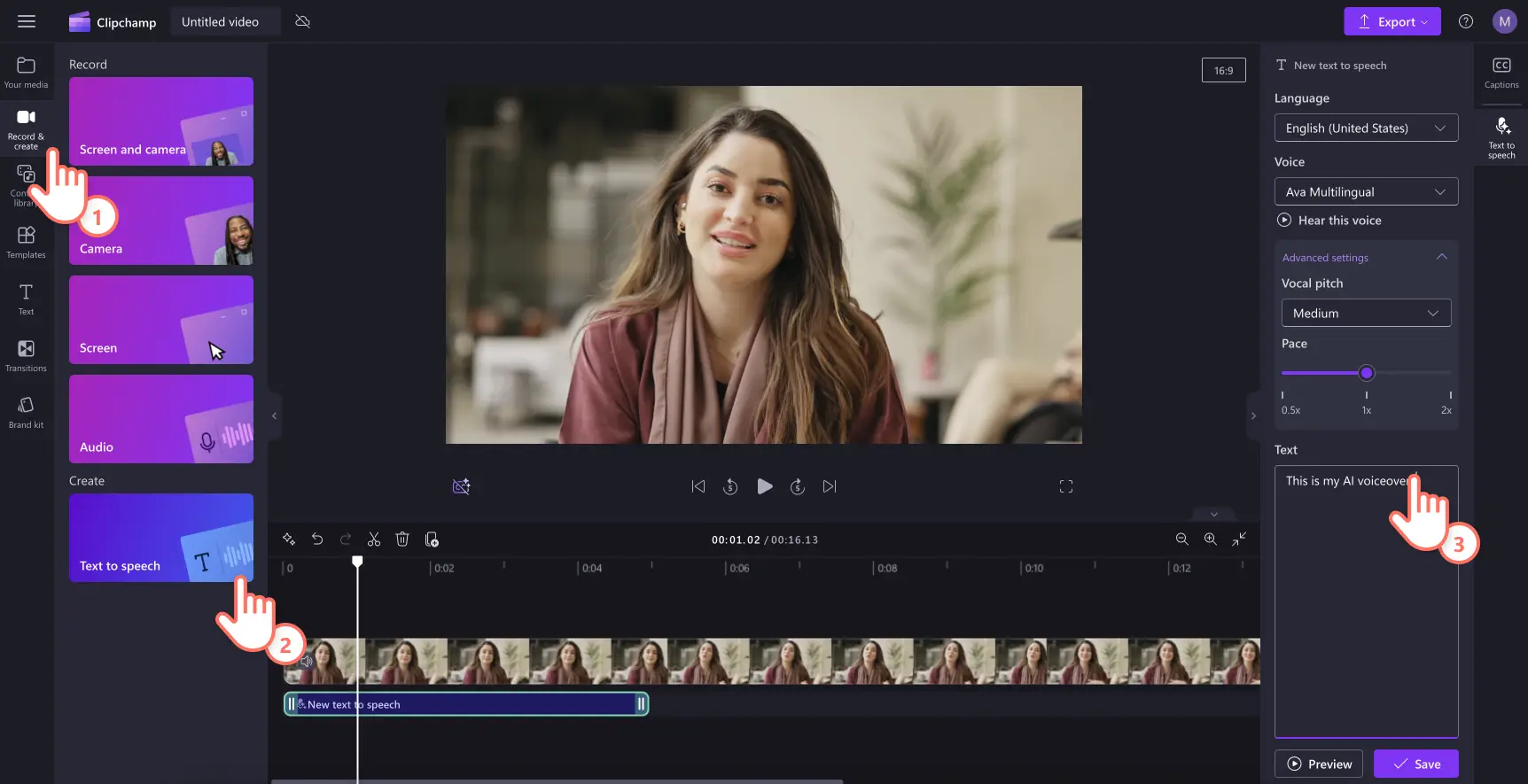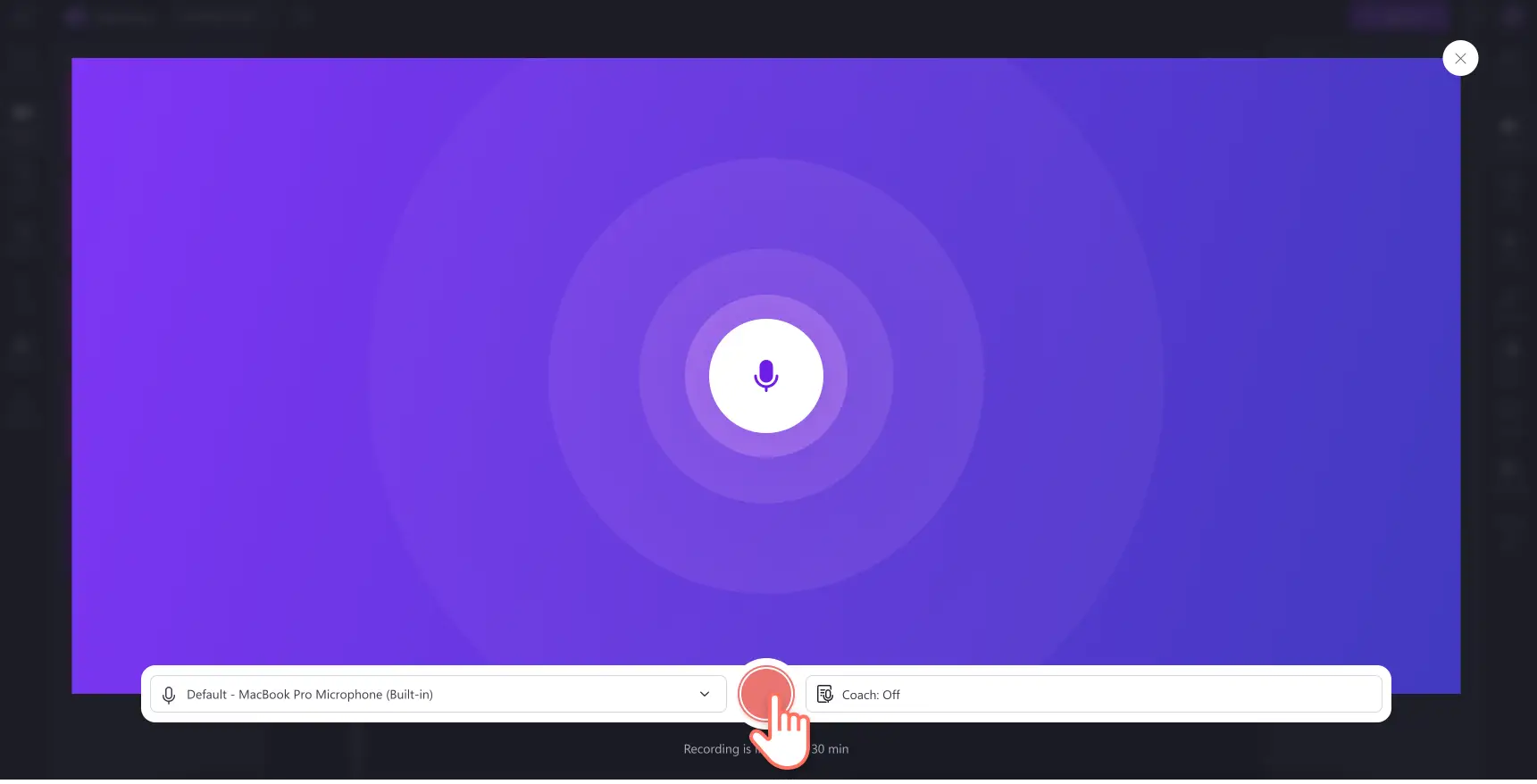"Perhatian!Cuplikan layar dalam artikel ini diambil dari Clipchamp untuk akun pribadi. Prinsip yang sama berlaku untuk Clipchamp untuk akun kerja dan sekolah."
Di halaman ini
Ingin membuat tutorial video yang menarik dan mendidik yang akan disukai pemirsa?Dengan kombinasi perencanaan, perekaman video, dan pengeditan video yang tepat, bagikan tutorial bermanfaat apa pun anda seorang pembuat konten atau bisnis.
Konsumen semakin mengandalkan video media sosial untuk belajar, menonton demo produk, tanya jawab umum, dan bahkan meninjau video.Dengan lebih 66% konsumen menonton konten video sebelum melakukan pembelian, video tidak mengherankan tetap menjadi salah satu cara paling populer untuk mempelajari tentang produk.
Jelajahi apa pun yang ingin Anda ketahui tentang membuat video tutorial yang efektif dan cara membuat video tutorial menggunakan sulih suara AI dan perekam webcam di editor video Clipchamp.
Tiga format video tutorial yang efektif
Membuat video tutorial dapat didekati dengan berbagai cara, tetapi memilih format yang tepat tergantung pada konten, audiens, dan tujuan.Berikut adalah tiga format populer yang bisa dipertimbangkan, masing-masing dengan manfaat dan skenario idealnya.
1.Tutorial perekaman layar
Tutorial perekaman layar berfungsi dengan baik untuk video petunjuk yang menunjukkan perangkat lunak, situs web, atau tugas di layar lainnya.Format ini mengambil gambar layar selama proses, memudahkan pemirsa untuk mengikutinya.
Pro
Pemirsa dapat melihat setiap langkah dengan jelas, memudahkan untuk memahami proses yang kompleks.
Tutorial dapat dibuat dengan merekam secara real-time, yang menghemat waktu dan memastikan akurasi.
Fokus tetap berada pada tugas dengan gangguan minimal.Menambahkan bantuan visual seperti sorotan panah dan kursor yang dianimasikan dapat menyempurnakan pemahaman pemirsa.
Ide video perekaman layar
Panduan perangkat lunak.
Navigasi situs web.
Pelajaran SMA.
Tips untuk menarik pengiriman: jaga gerakan kurser tetap lambat dan mudah diikuti.Pastikan rekaman webcam jelas dan direkam tanpa gangguan latar belakang.Pakai Penindasan kebisingan AI untuk menghilangkan suara latar belakang yang tidak diinginkan.
2.Tutorial video kepala berbicara
Mengambil video pembicara menampilkan presenter yang berbicara langsung ke kamera melalui perekaman webcam atau overlay video. Format ini efektif untuk menjelaskan konsep dan membangun koneksi pribadi.
Pro
Melihat seseorang yang nyata meningkatkan keterlibatan dan membantu memanusiakan konten.
Bantuan visual seperti di layar grafik dapat mendukung poin utama dan mempertahankan minat.
Menetapkan wewenang dan kredibilitas.Pembicara yang percaya diri membangun kepercayaan dengan audiens.
Mengambil ide video kepala
Konten pendidikan.
Wawancara ahli.
Pribadi podcast video.
Tips untuk menarik pengiriman: lihat langsung ke kamera untuk membangun koneksi.Gunakan gerakan tangan alami dan ekspresi wajah untuk menjaga energi tetap aktif, dan berlatih sebelumnya untuk tetap fasih dan menghindari membaca dari skrip.
3.Tutorial peragaan slide interaktif
Tutorial interaktif mendorong partisipasi aktif melalui elemen seperti tombol yang dapat diklik, kuis, atau navigasi berbasis keputusan.Format ini meningkatkan keterlibatan dan penyimpanan informasi.
Pro
Membuat audiens tetap terlibat, yang meningkatkan hasil pembelajaran.
Memungkinkan konten yang dipersonalisasi disesuaikan dengan kebutuhan pembelajaran yang berbeda.
Menawarkan umpan balik real-time dengan kuis atau slide video interaktif.
Tambah Video YouTube ke presentasi di Google Slide sehingga Anda dapat menggabungkan konten yang menarik tanpa harus meninggalkan browser yang Anda sajikan.
Ide video peragaan slide interaktif
Modul pembelajaran online.
Virtual video pelatihan.
Demo produk dengan elemen interaktif.
Tips untuk menarik pengiriman: pastikan suara audio dan video jelas, renyah, dan mudah diikuti.Tambah Subjudul AI untuk meningkatkan aksesibilitas dan memastikan pemirsa dapat menonton saat mematikan suara.
Cara merencanakan video tutorial
Perencanaan adalah pondasi keberhasilan tutorial dan video instruksi.Rencana yang tertata dengan baik membantu memastikan kontennya jelas, ringkas, dan menarik.Gunakan panduan langkah demi langkah ini untuk menyederhanakan proses perencanaan tutorial video.
Langkah 1. Menentukan tujuan video
Mulai dengan menetapkan tujuan video yang jelas dan mengetahui apa yang ingin Anda capai akan membentuk setiap bagian dari tutorial.
Identifikasi tujuan utama tutorial: menentukan apakah Anda mengajar keterampilan tertentu, menjelaskan konsep, atau menunjukkan proses.Memiliki tujuan yang jelas membantu menjaga video tutorial tetap fokus dan ditulis dengan baik.
Tentukan pengambilan kunci untuk audiens Anda: pemirsa harus mengetahui apa yang harus dilakukan atau dipahami setelah menonton.Hapus hasil mencegah memutar dan membantu mempertahankan fokus.
Langkah 2. Ketahui audiens target Anda
Memahami siapa yang Anda buat adalah kunci untuk membuat konten yang bergaung.
Menyelenggarakan riset audiens: pelajari siapa pemirsa Anda, minat mereka, dan tingkat keterampilan mereka.Informasi ini akan membantu Anda membuat konten video yang bergaung dengan pemirsa.
Pertimbangkan perspektif audiens: cobalah memahami tantangan mereka dan solusi yang mereka cari.Mengatasi poin-poin ini membuat tutorial video lebih berharga dan menarik.Ingat, Anda adalah pahlawan mereka dalam mencari pengetahuan.
Langkah 3. Membuat kerangka tutorial video
Kerangka bertindak sebagai panduan, membantu Anda menata pesan dan menyampaikannya dalam alur logis.
Memecah konten ke dalam bagian yang dapat dikelola: membagi tutorial menjadi langkah atau segmen yang jelas dan logis.Hal ini membuat informasi lebih mudah diikuti dan dicerna.
Sertakan poin penting dan sub-poin: buat kerangka topik utama dan detail pendukung apa pun yang perlu Anda bahas.Struktur ini membuat konten video tetap tertata dan komprehensif.
Langkah 4. Mengumpulkan sumber daya video
Mempersiapkan tutorial video sebelumnya mengatur tahap untuk produksi dan penerbitan yang lancar.
Curah gagasan skrip video dan elemen: daftar semua materi yang diperlukan, termasuk perangkat lunak seperti Clipchamp editor video, alat skrip seperti Microsoft Copilot, dan alat lain yang Anda perlukan.
Menyiapkan bantuan visual dan contoh: mengumpulkan gambar, cuplikan layar, atau video apa pun yang akan Anda gunakan untuk menggambarkan poin tutorial.
Langkah 5.Tinjau untuk menghindari kesalahan perencanaan video
Kelebihan beban dengan informasi: membuat konten Anda tetap fokus dan ringkas.Terlalu banyak informasi dapat membuat pemirsa kewalahan dan mengabaikan pesan utama.
Melewati kerangka: kerangka membantu mempertahankan struktur yang jelas dan mencakup semua poin penting.Tanpa itu, tutorial dapat terlihat membingungkan langsung dari awal.Jangan memberi kesan bahwa video tutorial Anda bisa dilakukan dengan tutorialnya sendiri.Keluar cara menulis skrip video untuk bagaimana curah pendapat dan tutorial struktur.
Elemen video tutorial yang bagus
Aliran dan struktur video
Tutorial yang terorganisir dengan baik membantu pemirsa mengikuti dengan lancar.
Buat urutan logis: sajikan tutorial video dalam urutan yang jelas sehingga setiap langkah secara alami mengarah ke langkah berikutnya.
Pakai teknik mendongeng : memperkenalkan skenario atau contoh yang relatable untuk membuat informasi lebih mudah diingat.
Variasikan pengiriman konten Anda: memadukan visual, audio, dan elemen interaktif untuk menarik gaya pembelajaran yang berbeda dan menjaga kecepatan tetap dinamis.
Cuplikan video dan visual berkualitas tinggi
Kualitas visual dan audio dapat membuat atau merusak pengalaman pemirsa.
Berinvestasi dalam peralatan yang baik: gunakan kamera dan mikrofon HD untuk memastikan visual dan audio yang jelas.Produksi berkualitas tinggi membuat tutorial terlihat profesional dan tepercaya.
Menggabungkan visual: pilih campuran video, gambar, dan GIF untuk menyampaikan pesan tutorial dan mendukung visual video utama.
Edit untuk kejelasan: gunakan editor video online untuk menghapus bagian yang tidak diperlukan dan untuk menjaga cerita dan alur informasi tetap ketat.Video yang bersih dan diedit dengan baik lebih mudah diikuti dan lebih menyenangkan untuk ditonton.
Menambahkan overlay video: gunakan efek gambar dalam gambar untuk melapisi gambar dan video ke tutorial Anda untuk membantu mengajarkan pelajaran Anda.
Menambahkan transisi video: halus transisi scene antar bagian membantu mempertahankan aliran dan membuat pemirsa tetap terlibat.Anggap transisi sebagai lem yang menampung konten bersama-sama.
Pemutaran berkualitas tinggi: simpan video tutorial dalam resolusi video 1080p definisi tinggi untuk kualitas terbaik.
Audio video dan musik latar belakang
Meskipun visual paling penting, jangan mengabaikan dampak audio yang hebat. audio latar belakang dapat membantu meningkatkan pengalaman pembelajaran.
Pilih trek musik: tambahkan bebas royalti lembut musik latar belakang untuk melibatkan pemirsa tanpa mengalihkan perhatian dari konten tutorial.
Tambahkan voiceover untuk kejelasan: buat autentikasi dan bersihkan Voiceover AI untuk menarik perhatian di media sosial dan membuat video tutorial Anda lebih mudah diikuti.
Menambahkan efek suara SFX: tambahkan yang unik efek suara ke bagian tertentu dalam video tutorial untuk menyoroti pesan atau kata kunci.
Aksesibilitas video
Pastikan video disertakan dan dapat diakses oleh semua pemirsa.Tutorial video harus sama informatif dan dapat diakses di web dengan suara tanpa suara.
Menambahkan keterangan AI: persempit cara video dengan subjudul untuk membantu pemirsa memahami konten Anda saat mematikan suara Keterangan AI.
Lapisan animasi teks: tambahkan pada layar judul ketiga bagian bawah dan opsi teks untuk menentukan langkah-langkah tutorial dan memperkenalkan subjek atau guru.
Tambahkan stiker Amerikal Sign Language: place Stiker video ASL berdampingan dengan konten video Anda atau sebagai klip video mandiri untuk menyampaikan makna bagi komunitas tunarungu dan pendengaran.
Cara mengedit video tutorial di editor video Clipchamp
Langkah 1.Impor video, pilih rekaman stok, atau rekam video
Untuk mengimpor video yang telah direkam sebelumnya, klik tombol impor media di tab media pada toolbar untuk menelusuri file komputer atau menyambungkan akun OneDrive.
Anda juga dapat menggunakan media stok bebas royalti. Klik pada tab pustaka konten pada toolbar dan klik panah daftar menurun visual, lalu video atau latar belakang.Cari juga berbagai kategori stok menggunakan kolom pencarian.
Jika Anda ingin membuat video tutorial menggunakan layar dan perekam kamera, klik pada tab rekam dan buat, lalu klik opsi layar dan kamera.Rekam layar dan webcam Anda menggunakan petunjuk di layar.Setelah selesai, rekaman akan ditambahkan secara otomatis ke garis waktu.Untuk bantuan lebih lanjut, lihat blog rekaman layar dan kamera.
Tutorial ini akan menggunakan rekaman dari webcam dengan suara.
Langkah 2.Tambahkan visual seperti teks, stiker, dan anotasi.
Ke tambahkan teks ke video instruksi, klik tab teks di toolbar, lalu pilih judul yang paling sesuai dengan tutorial video.Kami merekomendasikan menggunakan judul sepertiga bawah atau judul multi baris. Seret dan lepaskan judul ke lini masa, lalu edit teks Anda di tab teks pada panel properti.
Untuk menambahkan emoji atau stiker ASL, klik tab pustaka konten pada toolbar, lalu cari koleksi stiker orang. Seret dan lepaskan stiker ke garis waktu.
Untuk menambahkan anotasi ke lingkaran, panah, dan garis bawah, klik tab pustaka konten di toolbar, lalu klik tab bentuk dan anotasi di menu drop-down.Seret dan lepaskan panah ke lini masa.
Langkah 3.Tambahkan musik latar pada video tutorial Anda
Klik tab pustaka isi pada toolbar dan klik menu drop-down audio, lalu pilih musik. Cari menggunakan kata kunci atau gulir ke seluruh kategori yang dikurasi.Seret dan lepaskan audio stok Anda ke garis waktu.Pastikan untuk mengecilkan volume trek audio Anda menggunakan penggeser volume di tab volume pada panel properti.
Langkah 4. Menambahkan subjudul AI ke video tutorial
Untuk menambahkan subjudul AI ke video, klik pada tab keterangan di panel properti.Jendela popup akan muncul dengan transkripsi dan opsi AI.Pilih bahasa mana yang ingin Anda gunakan dan apakah Anda ingin memfilter kata-kata kotor.Jika sudah siap untuk membuat subjudul AI, klik tombol media transcribe.
Anda akan secara otomatis kembali ke editor dan melihat teks subjudul yang dihasilkan di tab keterangan pada panel properti.Buat subtitel yang akurat dalam banyak bahasa.Anda juga dapat mengedit font, ukuran, perataan, warna, dan posisi di tab teks.
Langkah 5.Mempratinjau dan menyimpan video tutorial
Sebelum menyimpan video instruksi baru, pastikan untuk mempratinjau dengan mengklik tombol putar.Jika sudah siap untuk menyimpan video, klik tombol ekspor, lalu pilih resolusi video.
Cara membuat sulih suara tutorial AI
Jika Anda ingin menambahkan sulih suara ke video Anda, ikuti langkah-langkah berikut.
Klik catatan dan buat tab di toolbar.
Di panel properti, pilih bahasa dan suara AI.
Sesuaikan pengaturan tingkat lanjut seperti nada dan kecepatan.
Ketikkan teks atau skrip untuk menghasilkan voiceover AI.
Pratinjau voiceover dengan video menggunakan tombol putar.
Simpan sulih suara Anda untuk menambahkan ke lini masa pengeditan video.
Cara merekam suara Anda untuk tutorial
Jika Anda ingin merekam narasi suara baru untuk video Anda, ikuti langkah-langkah di bawah ini.Baca blog ini untuk panduan selengkapnya tentang cara merekam suara dengan mikrofon.
Klik catatan dan buat tab di toolbar.
Pilih audio untuk meluncurkan perekam suara.
Aktifkan izin mikrofon Anda di jendela pop-up.
Klik tombol merah untuk merekam.
Pratinjau dan simpan rekaman audio ke lini masa.
Pelajari cara lain untuk membuat konten edukasi seperti video pelatihan atau jelajahi tips pengeditan video seperti cara menyatukan dua video secara berdampingan.
Mulai mengedit hari ini dengan Clipchamp editor video atau unduh Microsoft Clipchamp aplikasi Windows.